El presente tutorial tiene como objetivo la instalación del software para la programación de los PLC de la marca...
¿Cómo implementar un Text Input en las pantallas Xinje TouchWin?
La función TextInput en una pantalla HMI (Interfaz Hombre-Máquina) táctil sirve para permitir al usuario ingresar texto o datos mediante un teclado virtual en la pantalla. Esta función es útil en aplicaciones donde se necesita que el usuario ingrese información como números de serie, nombres, contraseñas u otros datos alfanuméricos.
Una vez que el usuario ingresa el texto deseado, puede ser utilizado en el programa o la aplicación de la HMI para realizar diversas acciones, como almacenarlo en una base de datos, enviarlo a un sistema de control, procesarlo internamente en la aplicación, entre otros propósitos.
-
Para configurar el TextInput abrimos el software de programación de las pantallas HMI xinje Toucwin (TouchWin Edit Tool) , seleccionamos un nuevo proyecto y elegimos la pantalla que vamos a utilizar, para nuestro caso la referencia TG765.
-
Luego en la parte superior en la barra de herramientas, vamos al icono de TextInput y en cualquier parte de la pantalla damos clic para configurar.
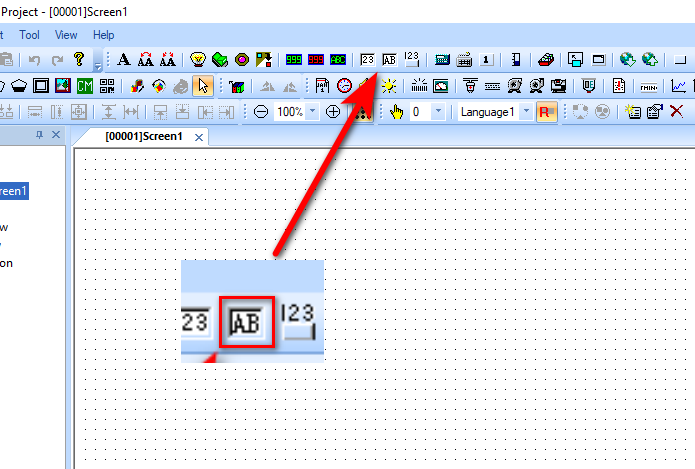
-
En la ventana de configuración (ASC input) en la parte de → Object vamos a seleccionar PFW también seleccionamos el recuadro y ajustaremos la casilla a 300 y en → Value ajustamos la casilla a 8.
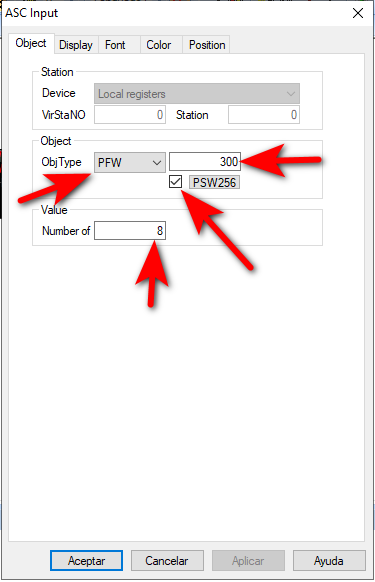
-
Ahora damos clic en el recuadro PSW256 y en la ventana de configuración (Indirect Object) en la pestaña Object en la parte de → Object vamos ajustar la casilla a 40.
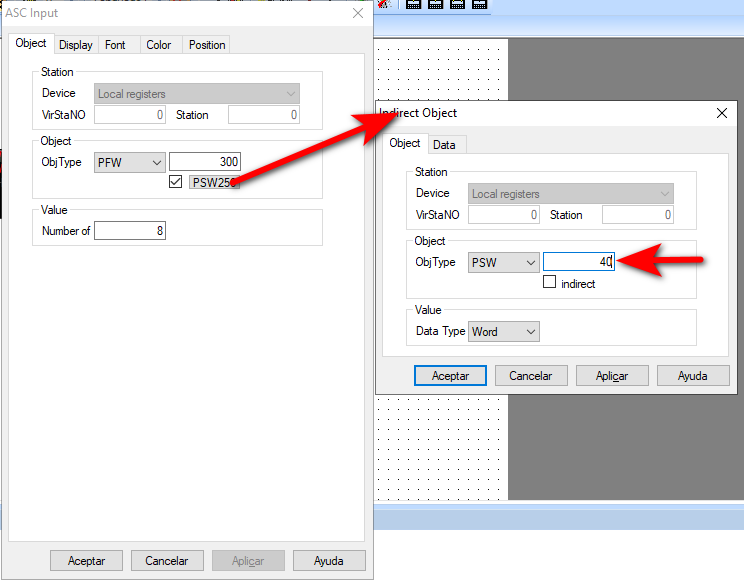
-
Luego nos dirigimos a la pesta Data y en la parte de → Times vamos ajustar la casilla a 10 y damos aceptar y aplicar a todo.
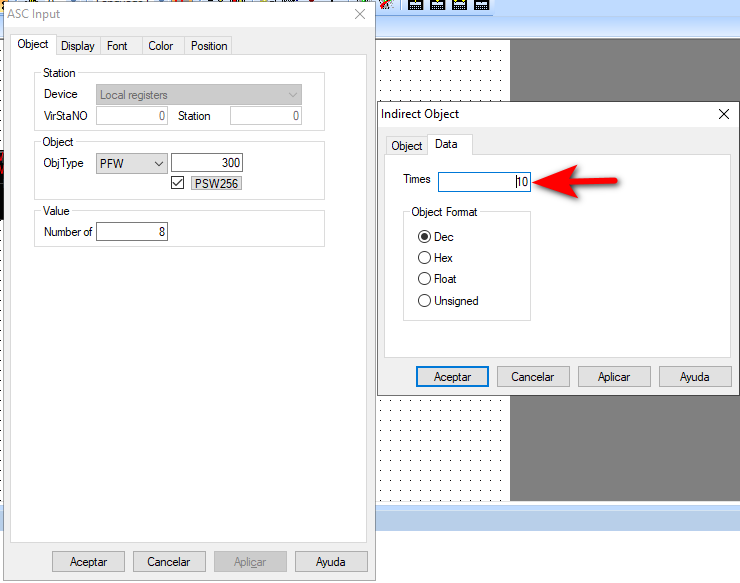
-
Nos aparecerá un recuadro como el que vemos a continuación, ajustamos el tamaño que deseamos arrastrando las esquinas.
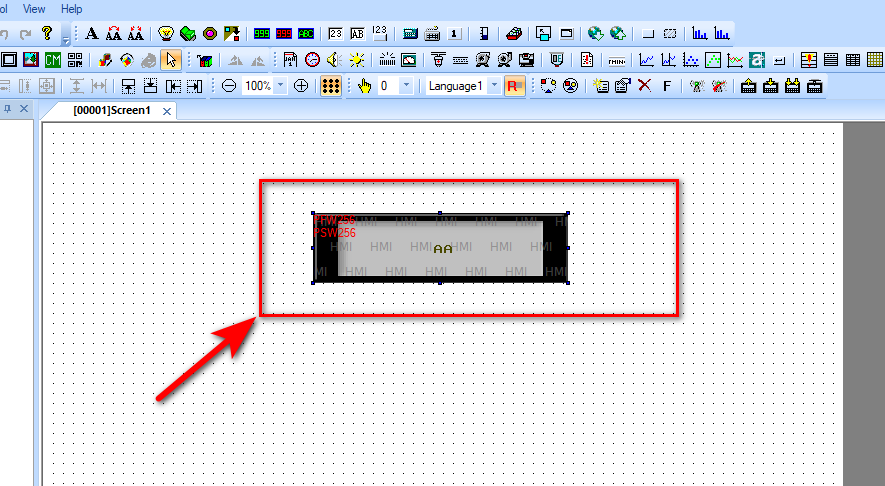
-
Luego para darle más ajuste a la entrada de texto que se va guardando en los registros, vamos agregar dos botones que interactúen con el Textinput, para ello vamos al icono Set Data.
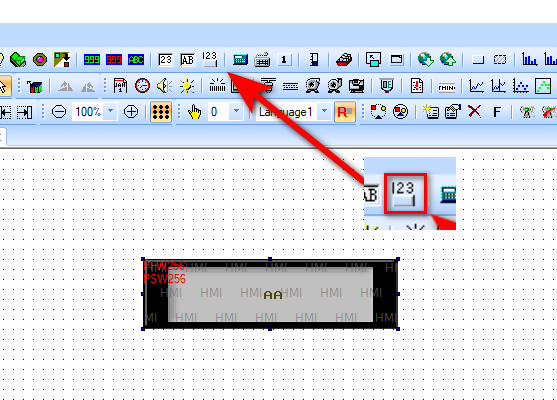
-
Damos clic en cualquier parte de la pantalla y nos aparecerá la ventana de configuración (Setting data) en la pestaña Object en la parte → Object vamos a seleccionar el Obj Type en PSW y ajustar el recuadro a 40.
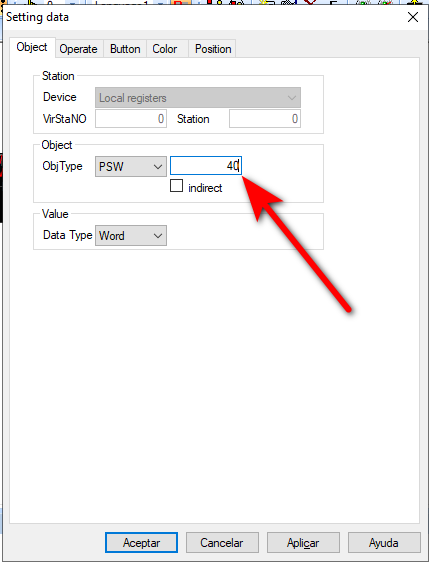
-
Luego en la pestaña Operate en la parte → Function vamos a seleccionar el operador (+) y el recuadro a 1 esto indica que al pulsar el botón, vamos a incrementar en 1 a la vez.
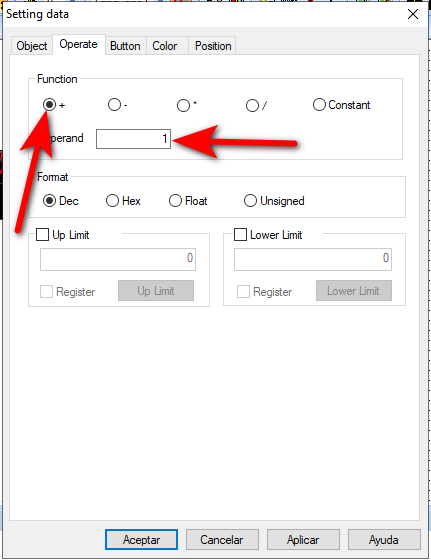
-
Luego en la pestaña de Button en la parte de → Text en el recuadro vamos a colocar el texto que queremos se vea sobre el botón, para nuestro caso la palabra Arriba y en la parte de → Key Hide vamos a cambiar la apariencia del botón. Luego de esto daremos aceptar a todo.
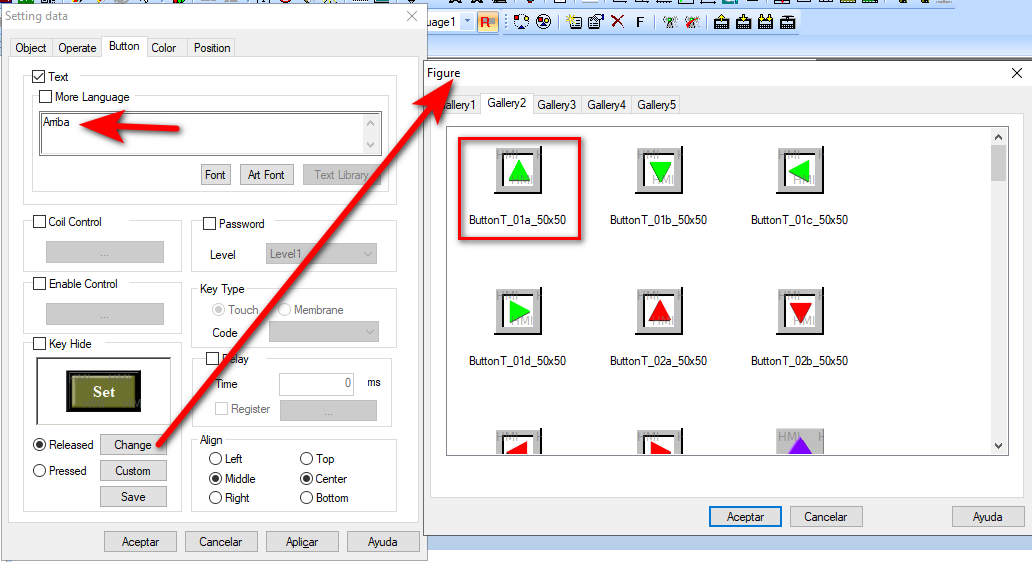
-
Copiaremos el botón anteriormente creado, para modificarlo
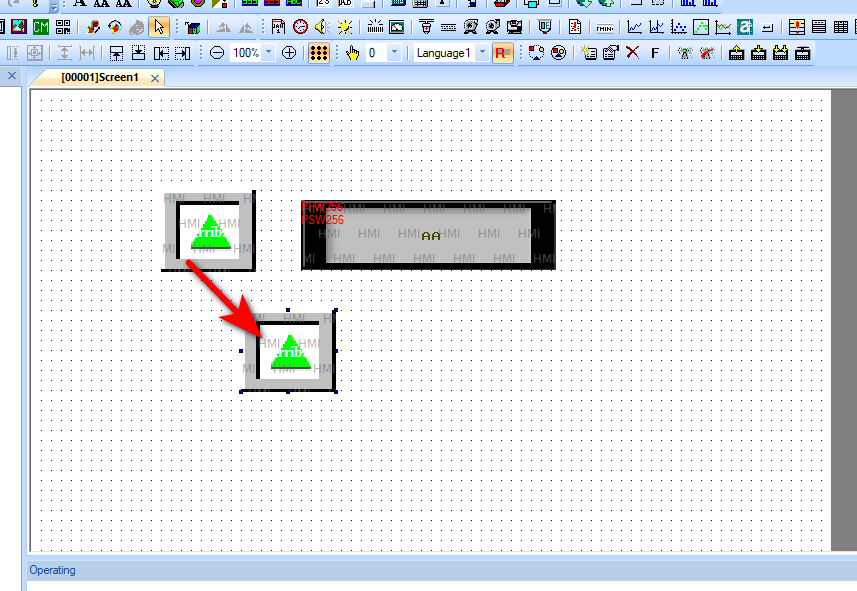
-
Cambiaremos las opciones de incrementar (+) por la decrementar (-) y el recuadro igualmente en 1 esto para que la acción del botón sea decrementar en uno a la vez.
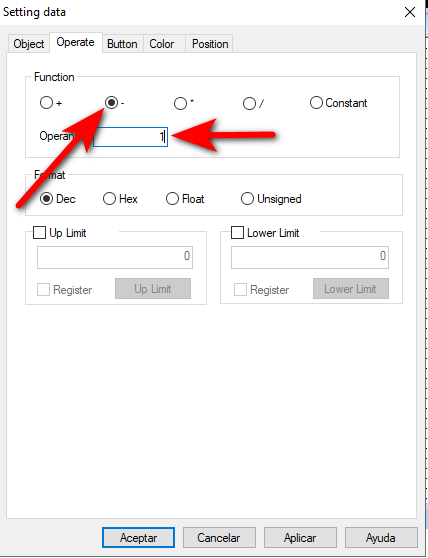
-
De igual manera que el paso 10 pero ajustado para decrementar.
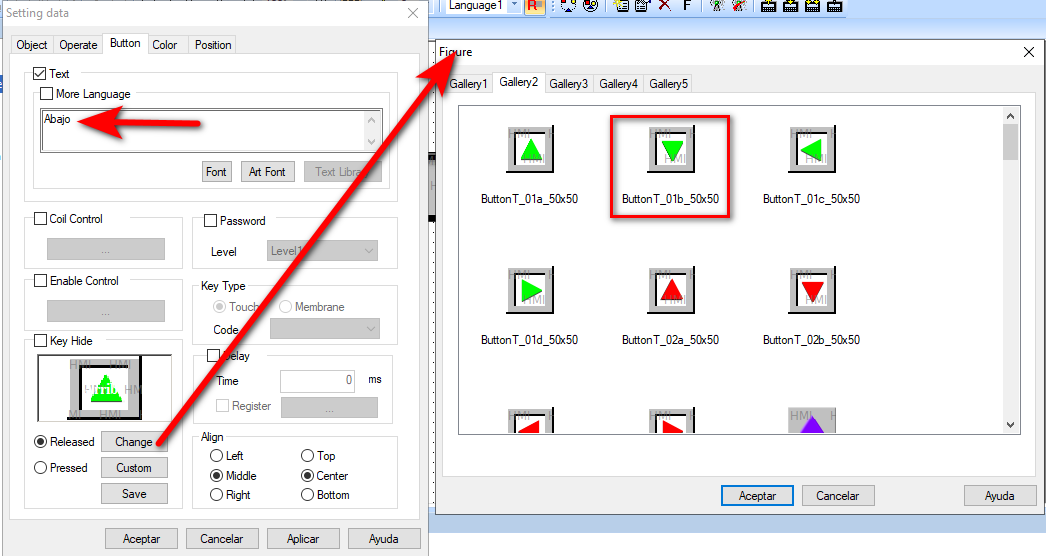
-
Y finalmente cargamos el programa a nuestra HMI. Recuerda que en las pantallas Xinje Touchwin, si deseas posteriormente recuperar tu programación o lo que es igual a realizar un UpLoad HMI-PC debes programarla con el icono de las dos flechas hacia abajo.
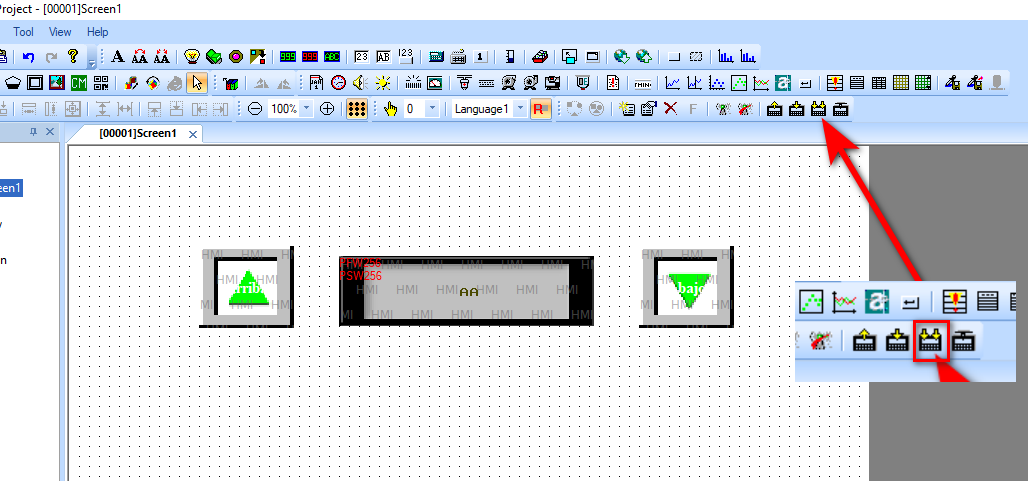
15. Luego de cargar la programación, podemos hacer uso de la función en la pantalla, para ello, oprimiendo el touch en la pantalla, podemos agregar a un registro, para nosotros la Palabra o identificador INDUSTRIALES y le damos a la tecla (enter) para guardarlo
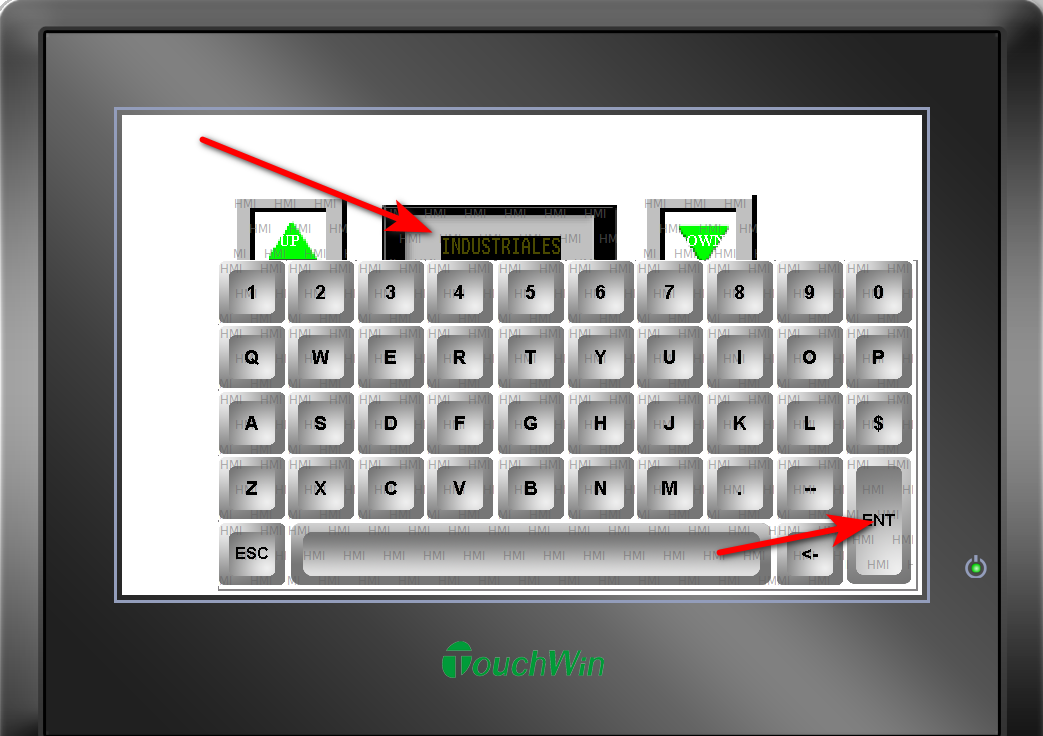
16. Luego con el botón de bajar, lo oprimimos para bajar al siguiente registro y guardar otro identificador.
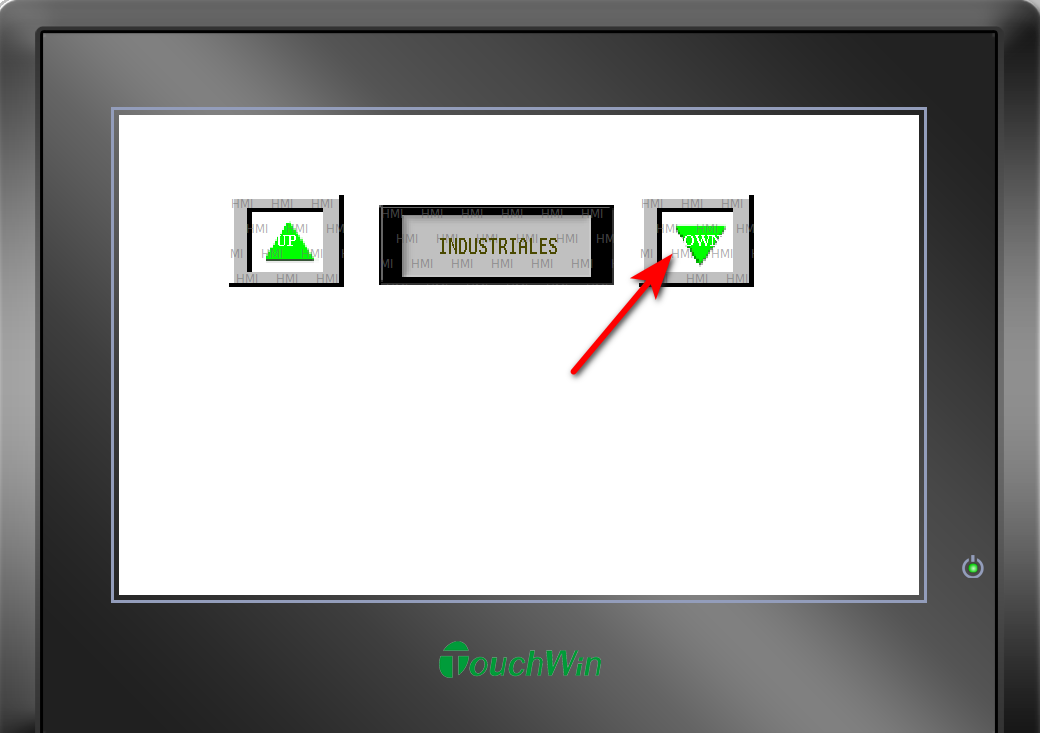
17. Nuevamente agregamos un nuevo identificador y le damos a la tecla (enter)
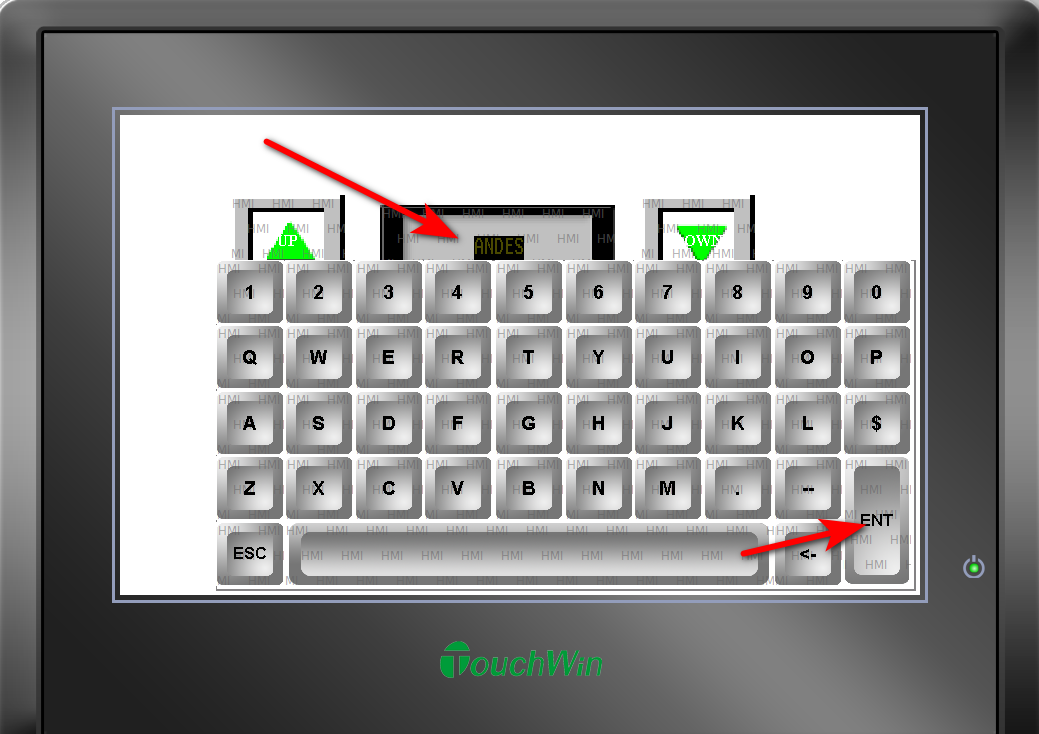
18. Con esto y los botones, podemos navegar entre los identificadores o registros guardados.
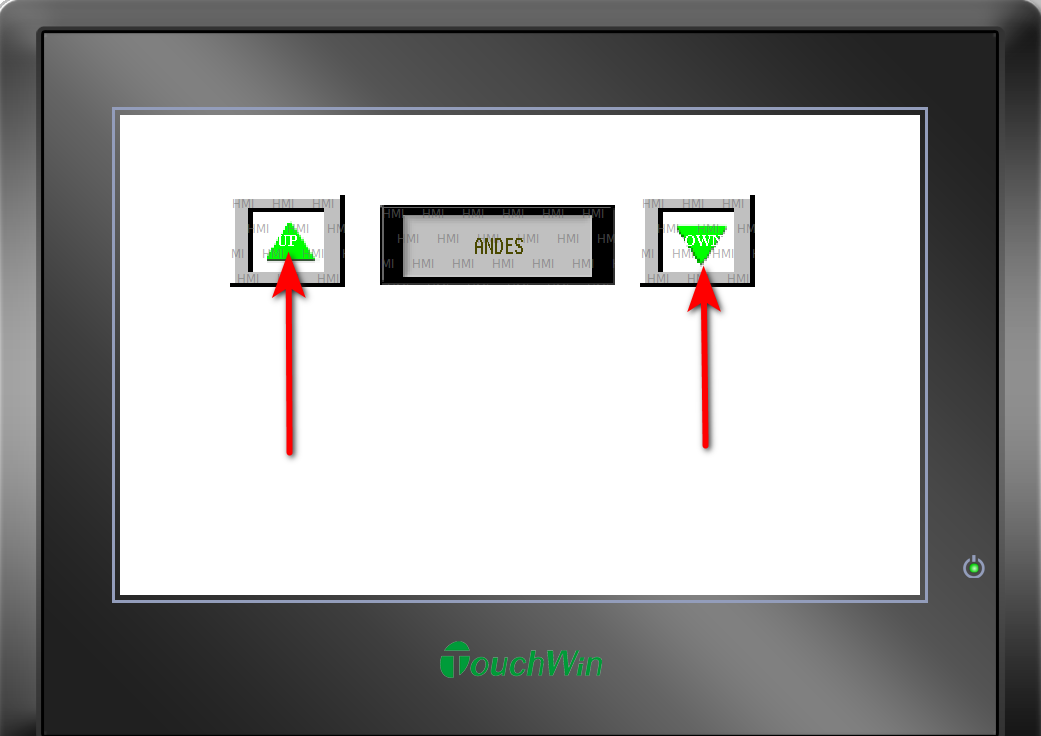

.png)
.png)
.png)
.png)
.png)
.png)
.png)
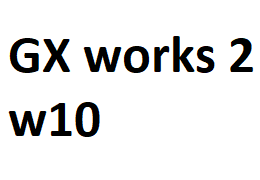








Los mejores autores